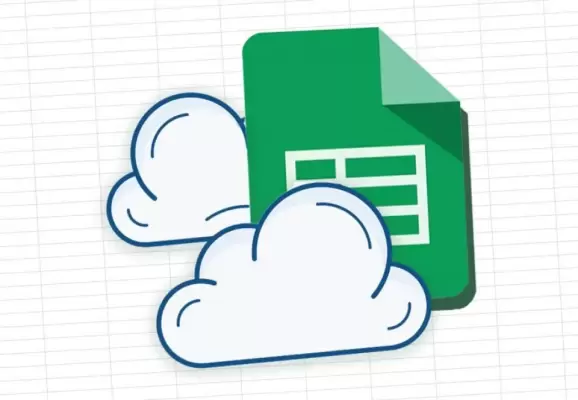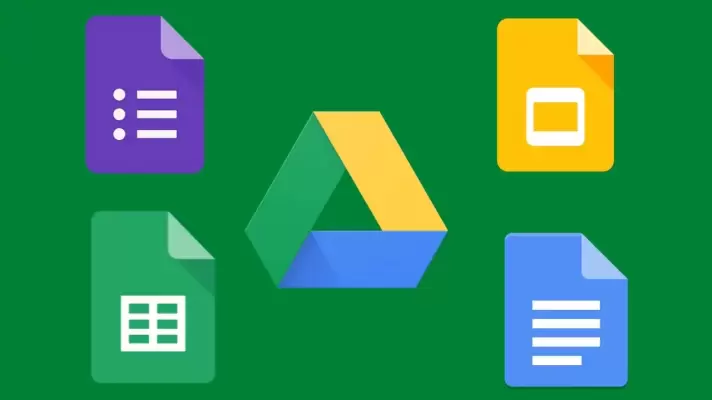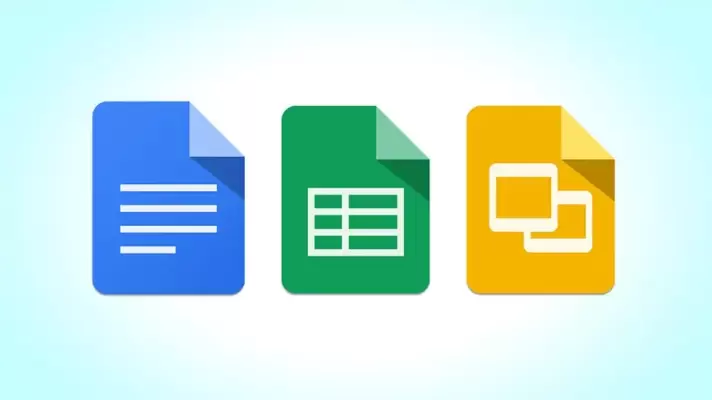گوگل در سال ۲۰۲۰ ویژگی جالبی به گوگل شیتس اضافه کرده که مرتبسازی سلولهای جدول بر اساس رنگ است. میتوانید سلولهایی که رنگ خاصی دارند را هم فیلتر کنید تا نمایش داده نشوند. البته این قابلیت در نرمافزار Excel مایکروسافت پیشاپیش وجود داشته اما در گذشته Google Sheets چنین کاری امکانپذیر نبود.
در ادامهی مطلب روش مرتب کردن سلولها بر حسب رنگ و همینطور فیلتر کردن بر اساس رنگ را بررسی میکنیم.